发布时间:2024-01-24 09: 00: 00
品牌型号:联想GeekPro 2020
系统:Windows 10 64位专业版
软件版本:Exposure X7
图片后期处理的方式有很多种,其中比较简单、常用的是利用滤镜进行调色。滤镜是一种实现各种后期效果的功能,由于其集合了多种调色参数的效果,因此可以实现快速的图片风格化。接下来,让我们一起来看看调色滤镜软件哪个好用,图片后期调色技巧的相关内容。
一、调色滤镜软件哪个好用
选择调色滤镜软件时,建议选择滤镜样式丰富的,同时配置调色参数的软件,比如专业的后期增强软件exposure,专业而丰富的调色参数组合,可以满足各种后期图片风格的需求,同时配有各种不同风格的滤镜与lut色彩查找表功能,轻松就能实现图片的风格化。
exposure提供了各种滤镜预设风格,如彩色胶片、电影、人像修饰、模拟相机效果等,一键就能应用到图片中。
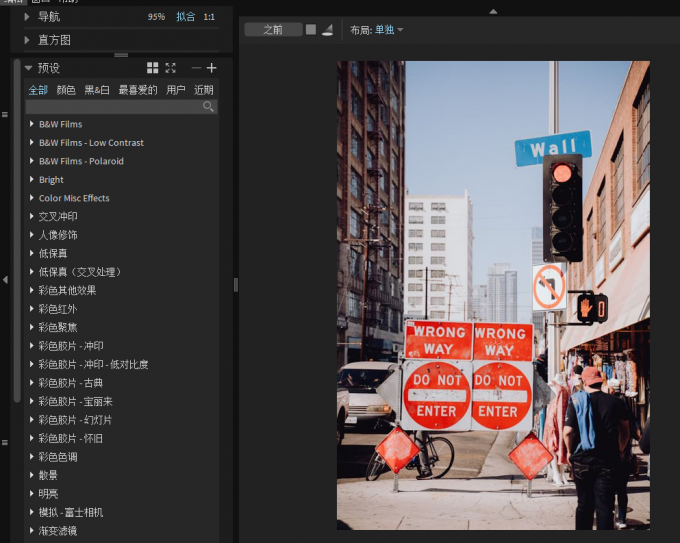
展开不同组别的滤镜效果,可通过缩略图快速对比同组不同类型的图片风格,点击相应的缩略图可快速应用滤镜到预览窗口中。
同时结合应用exposure的对比预览视图,可对照原图与应用滤镜后的效果。同时结合色调、光效等细节的对比,可以找到更适合图片的风格。
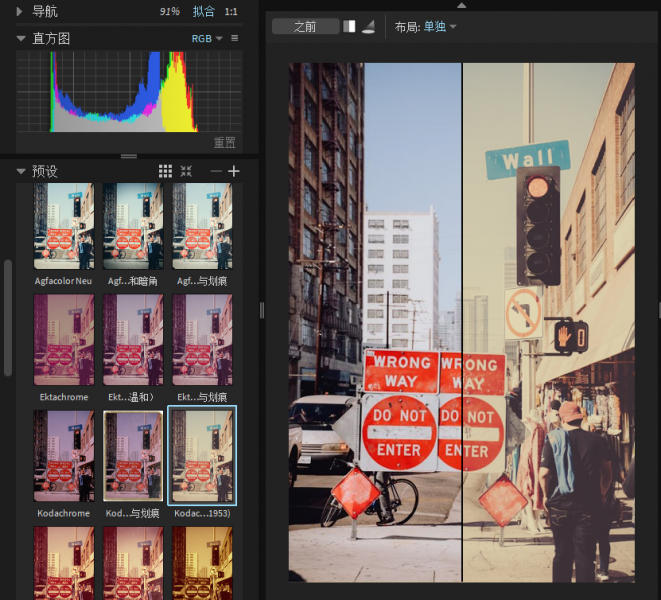
除了简单好用的预设滤镜功能外,以专业著称的exposure也提供了相当齐全的调色参数功能。
如图3所示,exposure提供的参数既包括基础、锐化、色调曲线等常用类型,也包括降噪、lut、景深、镜头校正、焦距等专业级别的后期增强功能。特别是景深功能,为了更好地模拟不同相机镜头的景深效果,exposure提供了多款镜头下的不同光圈选项,可供进行专业的景深设置。
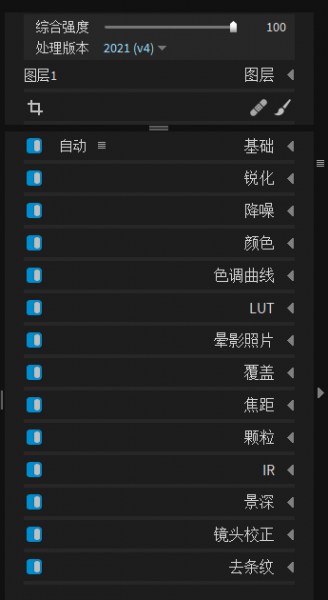
在exposure的基础参数中,可进行色温、曝光、对比、饱和、清晰、高光、阴影等多种基础色调、光效的调整。对于初学者来说,简单的基础参数就能满足大部分的调色需求。
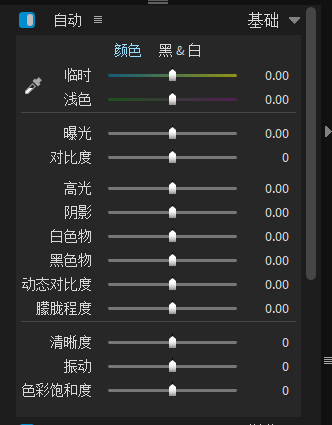
图层功能是exposure软件的亮点功能之一。通过创建不同的调整图层,可独立管理不同的后期效果,并可通过显示、隐藏的方式快速对比特定参数的调整前后效果。
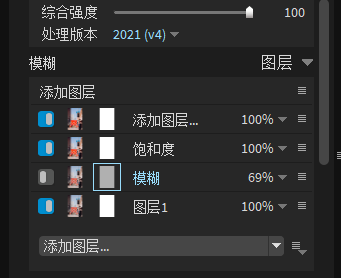
二、图片后期调色技巧
exposure后期调色参数这么丰富,有哪些后期调色技巧可以参考使用?
1.通过色调调整图像整体基调
色调曲线是通过调整色彩的输入与输出值,来设定图像基础色调、明暗效果的功能。exposure的色调曲线可调整RGB、蓝、红、绿通道色彩的输入、输出值。
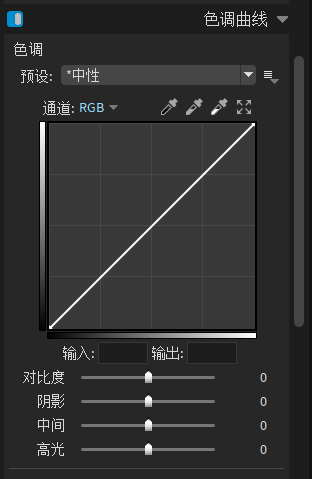
如果是调整RGB通过,可调整色彩的明暗关系,如图7所示,将曲线往右下角拉,使得输入量大于输出量,色彩的亮度就会降低。
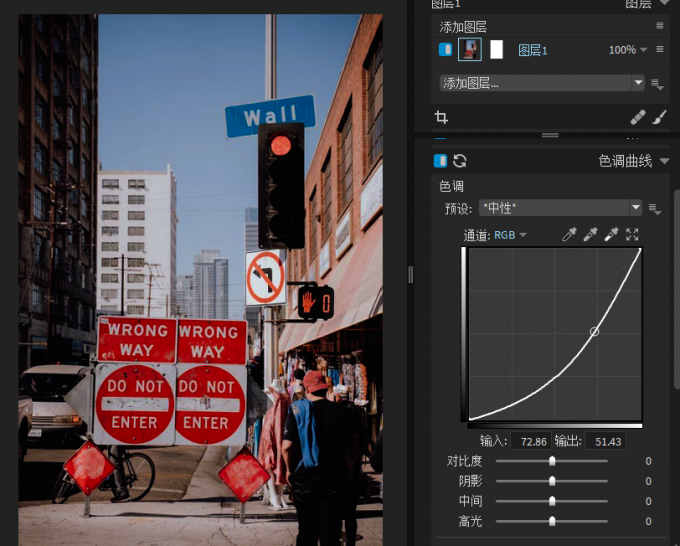
如果是调整蓝色通道,如图8所示,将曲线往右下角拉,使得蓝色的输入量大于输出量,图像就会偏向黄色;反之,将曲线往左上角拉,使得蓝色的输入量小于输出量,图像就会偏向蓝色。
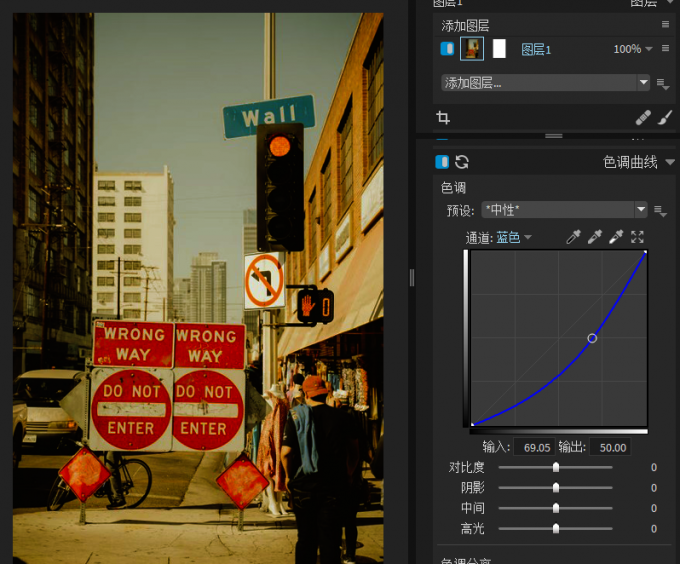
2.通过色温调整图像的冷暖调
图像的冷暖调可通过调整图像的色温来实现。一般情况下,色温越高,图像颜色越偏蓝色;反之,色温越低,图像颜色越偏红橙色。
色温的调整一般需要操作者经验判断,如果没有相关经验,在exposure软件中可使用自动的色温调整功能。如图9所示,点击吸管工具,在图像的标准色(原本应该是白色的区域)上点击一下,exposure会自动根据标准色校准色温。

3.通过饱和度调整色彩的鲜艳程度
如果图片的色彩偏灰,看起来比较黯淡,可通过色彩饱和度来调整其鲜艳程度。饱和度越高,色彩看起来越鲜艳,但要注意调整要适度,避免出现色彩溢出的现象。

4.通过曝光度调整图像的整体明暗
曝光度可调整整体图像的明暗程度,与色调曲线不同,曝光度是对图像的整体亮度进行调整,其主要涉及到的是图像的灰阶变化。而色调曲线,除了会调整色彩的亮度外,还会起到压暗、对比度等作用。
因此,曝光度与色调曲线在调整亮度作用上是不同的。
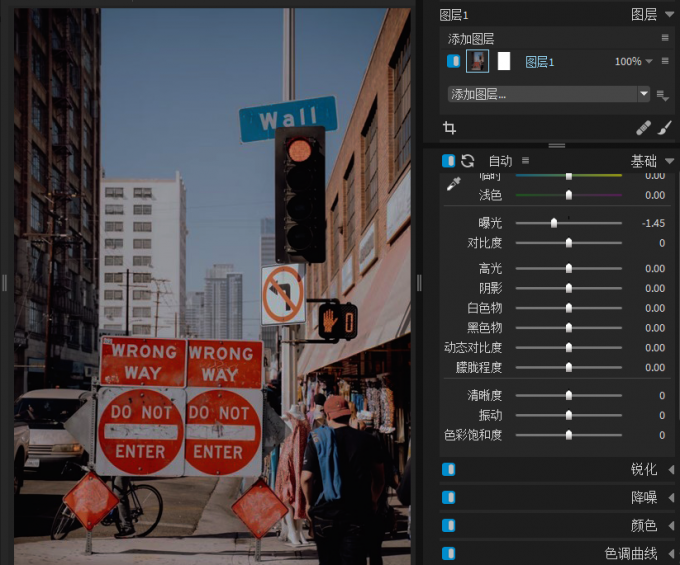
5.通过预设快速实现调色效果
对于不熟悉调色参数的初学者,更为简单的调色技巧是通过滤镜实现快速调色。exposure可选用的滤镜样式丰富,不同类型样式中还包含多款子样式,展开即可预览。
另外,还可以在应用滤镜样式的基础上,进行参数的微调,既能实现快速风格化,又能微调至更加满意的效果。
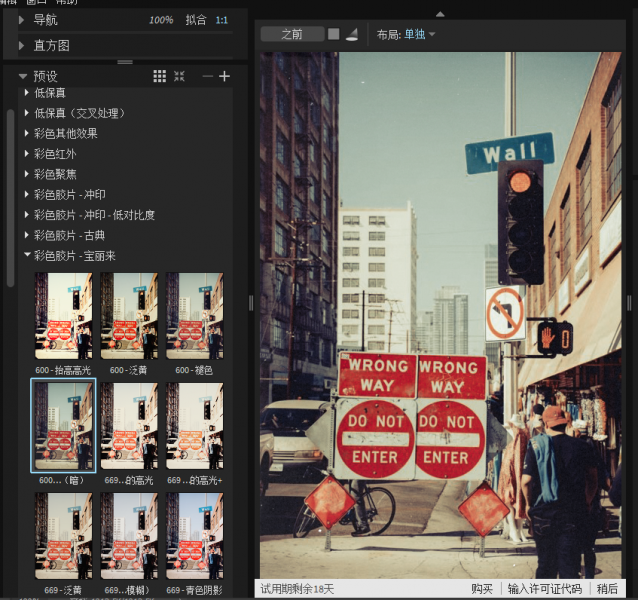
三、小结
以上就是关于调色滤镜软件哪个好用,图片后期调色技巧的相关内容。后期调色滤镜软件exposure,既能通过丰富的滤镜预设实现快速调色,又能利用专业的参数进行高质量的自定义调色,能很好地满足不同后期操作者的需求。初入门的小伙伴,可以尝试从exposure入门,并结合本文介绍的技巧学习。
作者:泽洋
展开阅读全文
︾